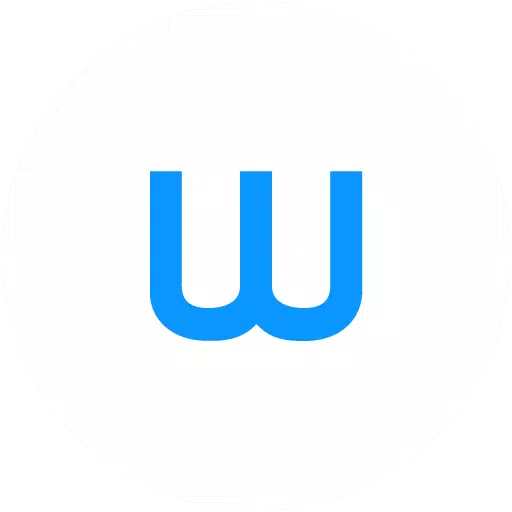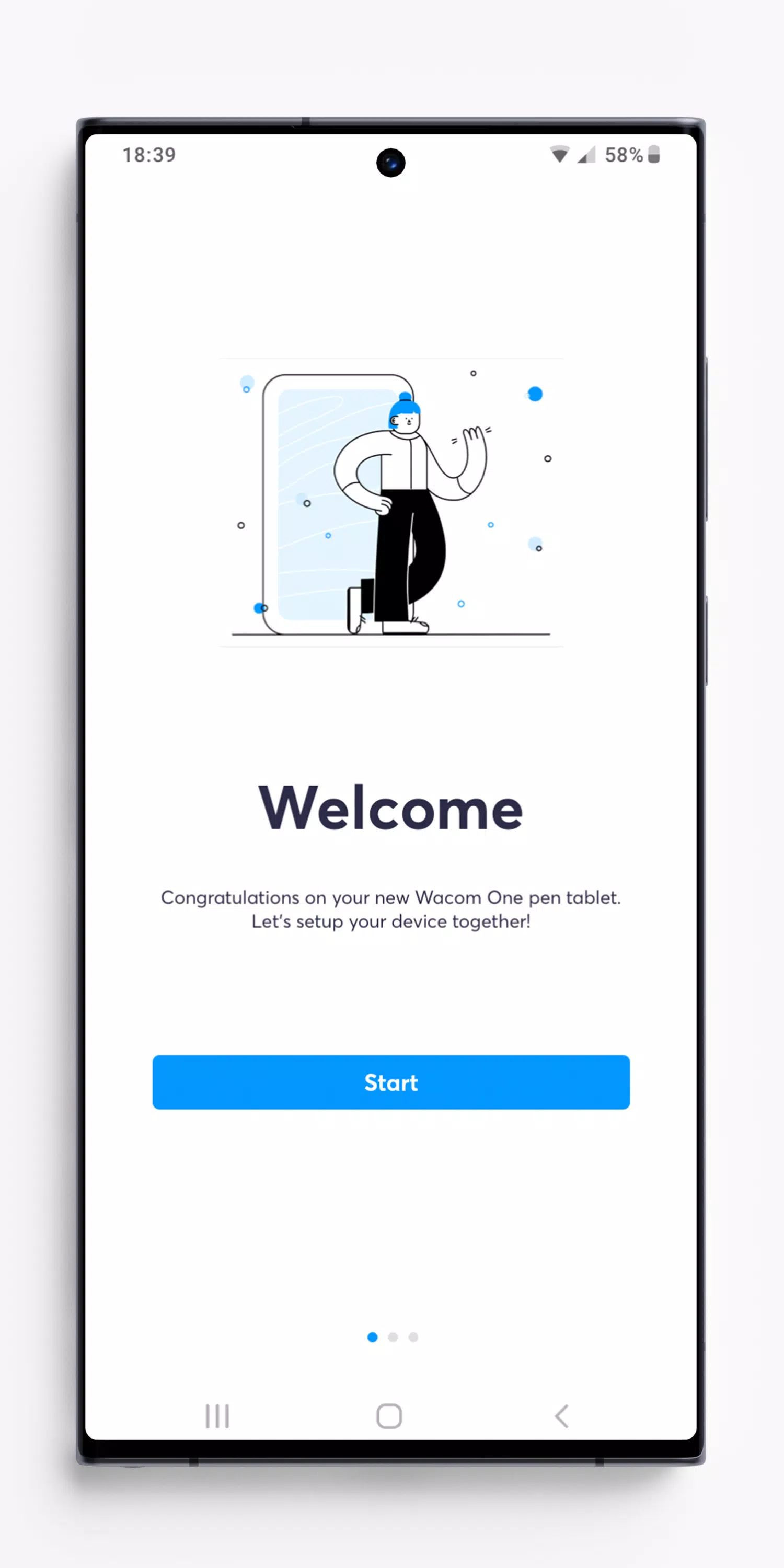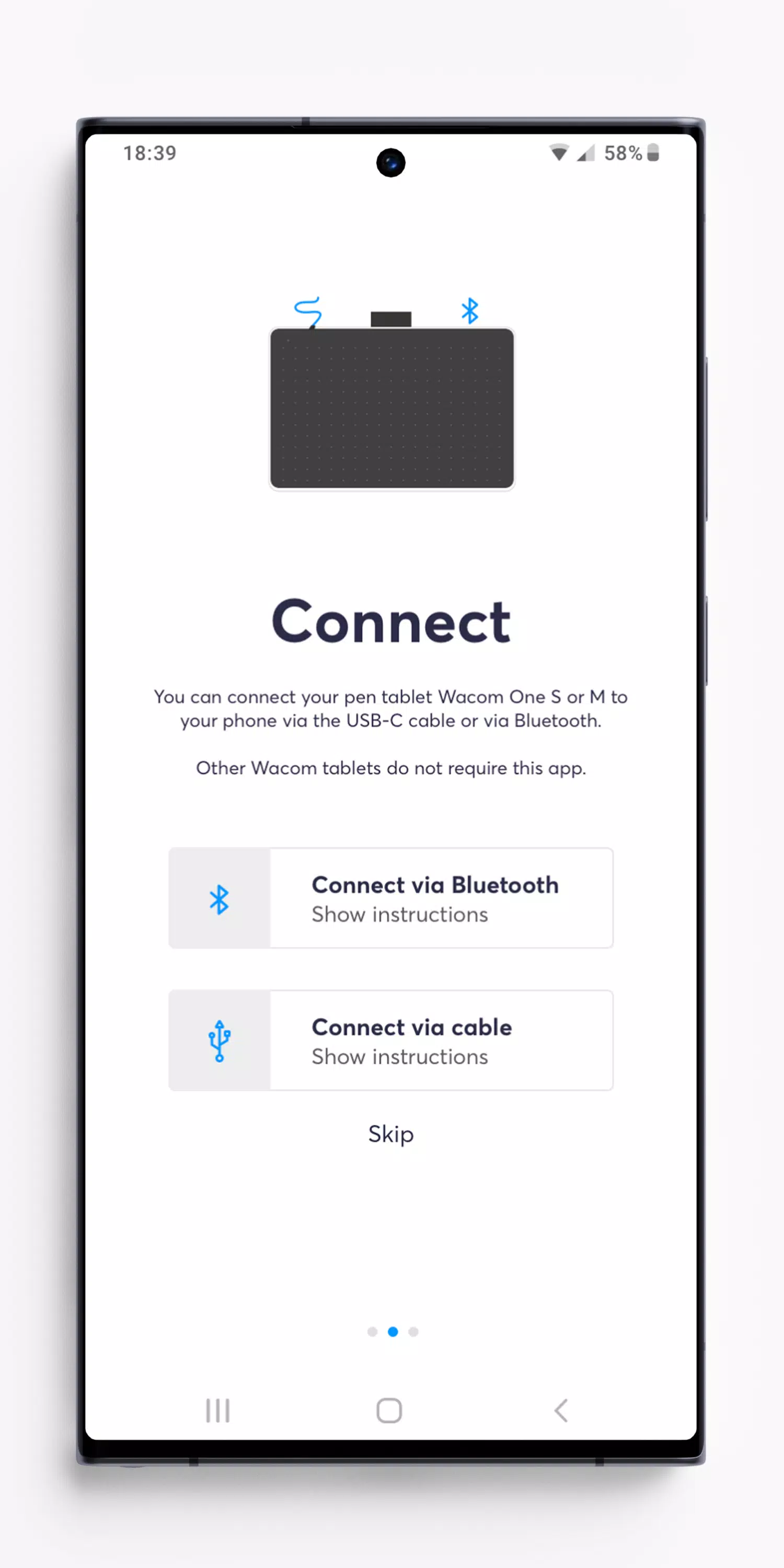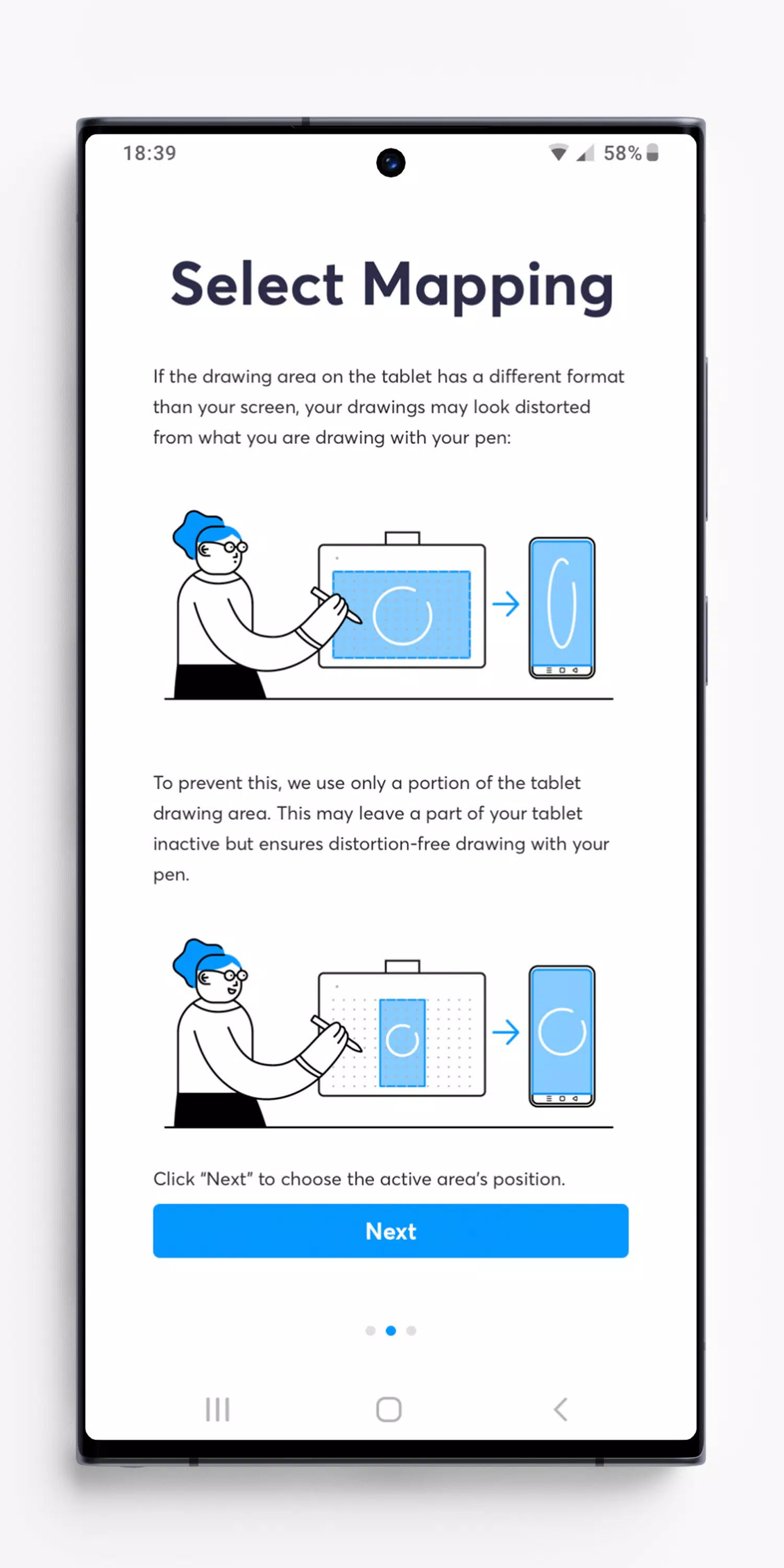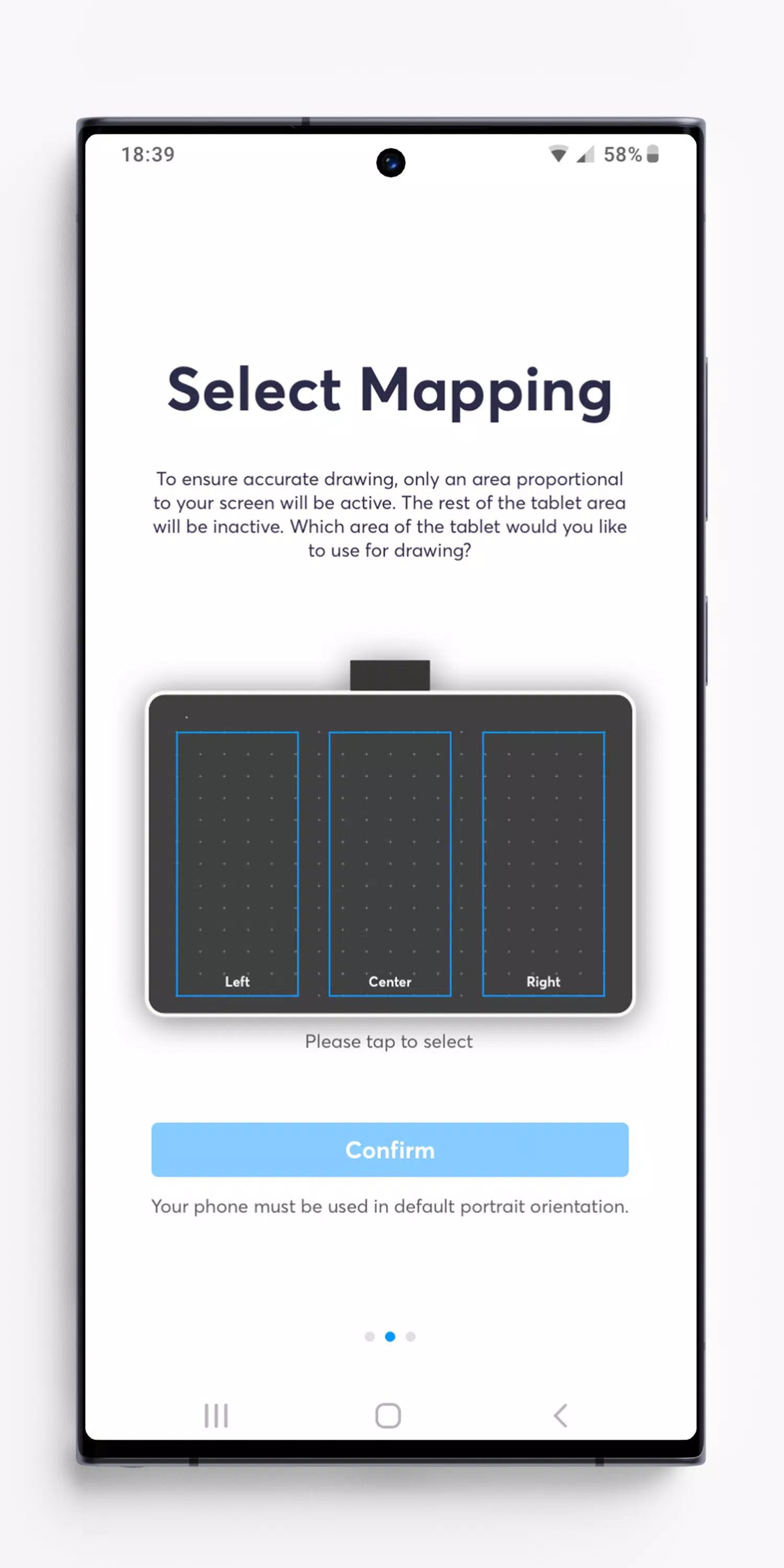Wacom Center
| 최신 버전 | 1.0.21 | |
| 업데이트 | May,02/2025 | |
| 개발자 | Wacom Europe GmbH | |
| 운영체제 | Android 8.0+ | |
| 범주 | 예술 디자인 | |
| 크기 | 3.5 MB | |
| Google PlayStore | |
|
| 태그: | 예술 및 디자인 |
Wacom One Pen 태블릿의 자랑스러운 소유자, 특히 CTC4110WL & CTC6110WL을 모델링하고 버전 8-13을 실행하는 Android 장치를 사용하고있는 경우이 정보는 귀하를위한 것입니다. 설정을 최대한 활용할 수있는 방법을 살펴 보겠습니다.
안드로이드 8-13의 경우 :
Android 장치와 함께 Wacom One Pen 태블릿을 사용하는 경우 화면의 비율이 태블릿의 드로잉 영역과 다르다는 것을 알 수 있습니다. 올바른 도구가 없으면이 불일치는 화면의 왜곡 된 도면으로 이어질 수 있으며, 이는 디지털 아트를 완성하려는 사람에게는 이상적이지 않습니다.
이곳은 Wacom Center 앱이 들어오는 곳입니다. Wacom One Pen 태블릿의 드로잉 영역의 정확한 크기를 계산하도록 설계되어 도면이 Android 장치에 표시되지 않도록합니다. 앱은 활성 영역을 조정하여 나머지 태블릿을 비활성 상태로 유지합니다. 또한 대부분의 Android 장치에서는 드로잉 영역이 원하는 위치에 대한 세 가지 옵션 중에서 선택할 수있는 유연성을 얻을 수 있습니다.
따라서 스트로크가 Wacom One Pen Tablet에서 Android 화면으로 완벽하게 번역된다는 것을 알고 자신감을 가지고 그림을 그리기 시작하십시오.
중요 참고 사항 : Android 8-13과 함께 Wacom One Pen 태블릿을 사용할 때는 항상 장치를 초상화 방향으로 유지하십시오. Android 8-13은 조경 방향 또는 데스크탑 모드에서 펜 태블릿 입력을 지원하지 않습니다.
Android 14 이상 :
Android 14 또는 이후 버전을 사용하는 경우 좋은 소식입니다! 더 이상 Wacom Center 앱이 필요하지 않습니다. Android 14에는 선택한 장치 방향에 관계없이 도면이 자동으로 왜곡이없는 상태로 유지되는 내장 기능이 있습니다. Wacom One Pen 태블릿을 연결하려면 Android 시스템 설정을 통해 Bluetooth를 통해 쌍을 이루십시오.
Android 14 이상을 실행하는 장치에 이미 Wacom Center 앱을 설치 한 경우 자유롭게 제거하십시오. 당신은 그것을 필요로하지 않으며, 당신은 여전히 Wacom One Pen 태블릿에서 매끄럽고 왜곡이없는 그림을 즐길 것입니다.